Microsoft Edge: показывать адресную строку постоянно
В следующем руководстве содержится информация о настройке Microsoft Edge, чтобы адресная строка браузера отображалась постоянно.
Если вы используете Microsoft Edge или использовали его в прошлом, вы могли заметить, что адресная строка браузера не отображается на некоторых страницах.
Это касается не только стартовой страницы браузера, но и страницы новой вкладки. Microsoft приняла решение объединить его с полем поиска, которое отображается на этих страницах.
Итак, если вы хотите ввести адрес, вам нужно будет использовать это поле поиска для этого. Мне не очень нравится эта практика, поскольку она непоследовательна и может сбивать с толку пользователей.
Обновить : похоже, что Edge сбрасывает настройки через мгновение.
Microsoft Edge: показывать адресную строку постоянно
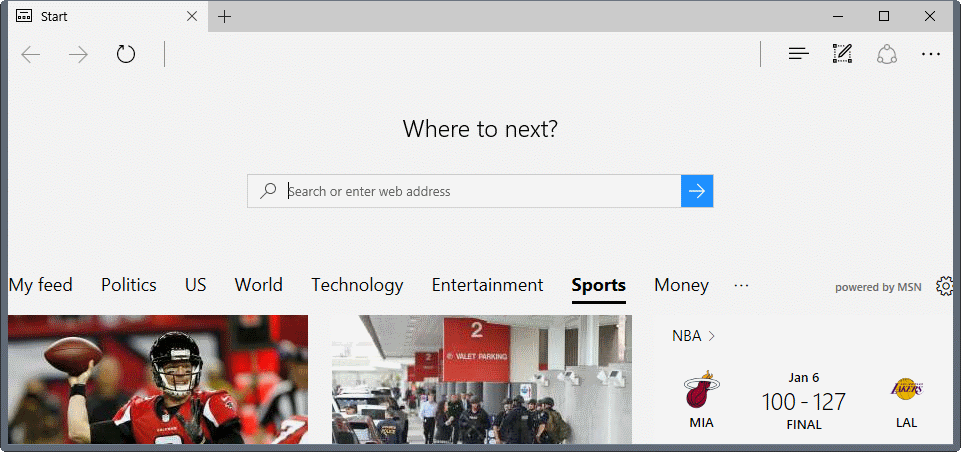
Если вы предпочитаете, чтобы адресная строка в Edge последовательно размещалась на главной панели инструментов браузера, вы можете это сделать. Обратите внимание, что для этого требуется отредактировать реестр Windows, поскольку в самом Edge нет возможности внести это изменение.
После внесения изменения адресная строка Edge будет закреплена в верхней части браузера на всех страницах, которые вы открываете в веб-браузере, включая начальную страницу браузера и страницу новой вкладки.
Обратите внимание, что вы не можете отображать адресную строку и поле «Куда дальше» в Edge одновременно. Либо одно, либо другое, но не то и другое одновременно. Оба предлагают одинаковые функциональные возможности, так как вы также можете выполнять поиск в адресной строке.
Редактирование реестра
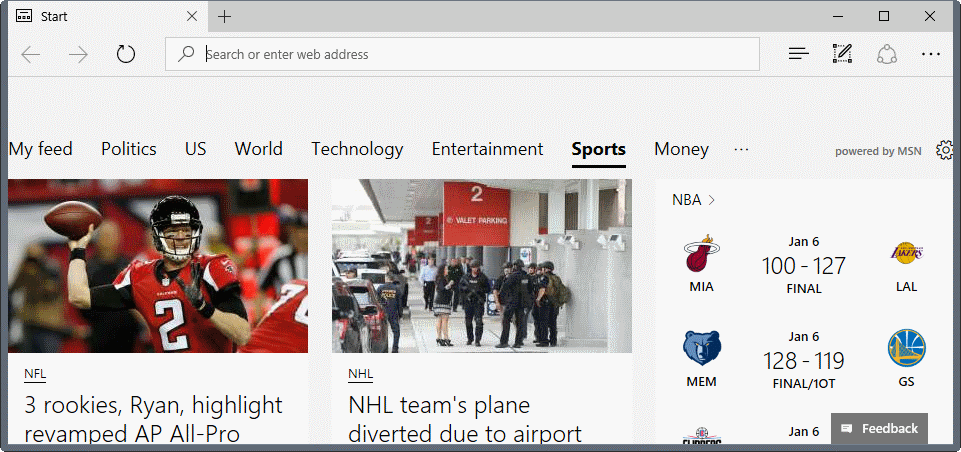
Во-первых, ручной способ внесения необходимых изменений в реестр Windows для постоянного отображения адресной строки вверху:
- Нажмите на клавишу Windows на клавиатуре, введите regedit.exe и нажмите клавишу Enter на клавиатуре.
- Перейдите к следующему ключу, используя иерархию ключей слева: HKEY_CURRENT_USER \ Software \ Classes \ Local Settings \ Software \ Microsoft \ Windows \ CurrentVersion \ AppContainer \ Storage \ microsoft.microsoftedge_8wekyb3d8bbwe \ MicrosoftEdge \ ServiceUI
- Щелкните правой кнопкой мыши ServiceUI, выберите New> Dword (32-битное) Значение .
- Назови это StartPageAddressBarPinned .
- Дважды щелкните новое значение и установите для него значение 1 .
- Щелкните правой кнопкой мыши ServiceUI, выберите New> Dword (32-битное) Значение .
- Назови это NewTabPageAddressBarPinned .
- Дважды щелкните новое значение и установите для него значение 1 .
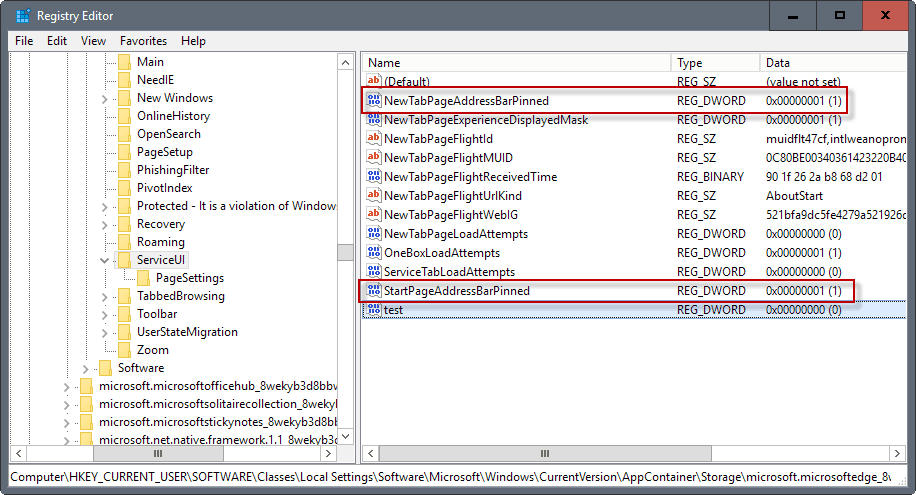
Изменения вступают в силу немедленно. Нет необходимости перезагружать Edge или компьютер.
Автоматический способ
Вы также можете щелкнуть следующий файл реестра после загрузки и распаковки архива, чтобы применить изменения, описанные выше, в реестре без необходимости вообще перемещаться по реестру.
Для этого просто скачайте следующий файл: edge-address-bar.zip
Вы можете открыть его в любом текстовом редакторе, чтобы проверить его содержимое перед запуском в своей системе.
Отменить изменение
Чтобы отменить изменение, снова удалите значения реестра или установите для них 0 вместо 1. (через WinHelpOnline)